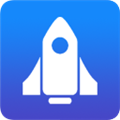- PPT如何设置撤销次数 09-15 16:30
- PPT怎么设置显示自动更正选项按钮 08-27 17:37
- ppt怎么画简笔画效果充电器和数据线 08-12 18:20
- XMind怎么设置框架样式 01-15 17:40
- WonderPen怎么设置中文 01-15 17:15
- XMind怎么插入图片 01-15 17:12
- 剪映专业版时间线大幅移动参数在哪设置 01-15 17:09
- 剪映专业版怎样关闭硬件加速编码 01-15 17:07
PPT怎么设置文本框渐变边框为手绘样式呢?不少小伙伴想要设置文本框渐变框为手绘样式,但是不知道如何操作。这里为大家带来详细的教程分享,想了解的小伙伴快一起来看看吧!
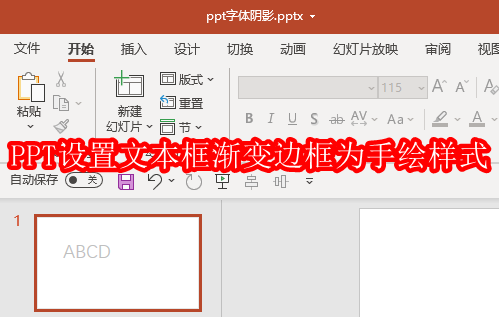
1、首先,打开PPT文件
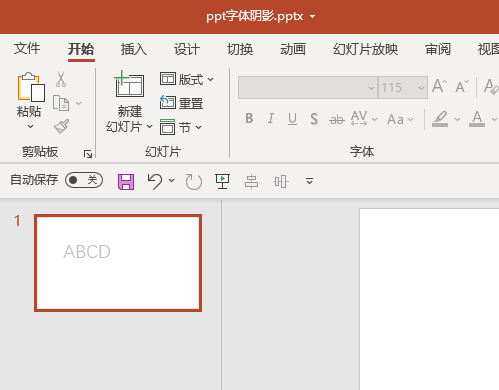
2、然后,选中文本框,点击右键选择“设置形状格式”
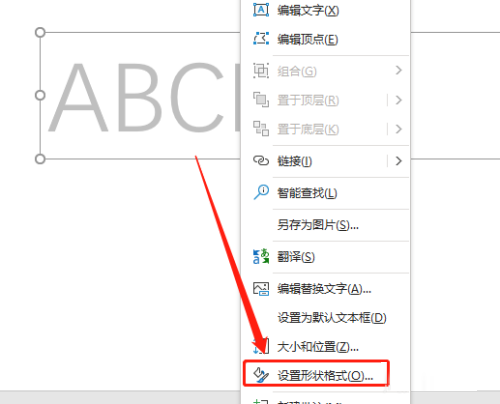
3、然后,在右侧“形状选项”中,选择“填充与线条”
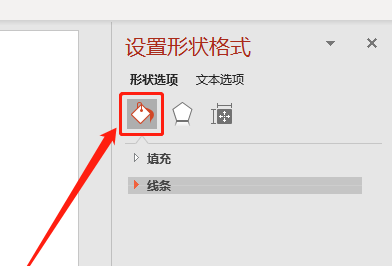
4、接着,点击展开“线条”功能区
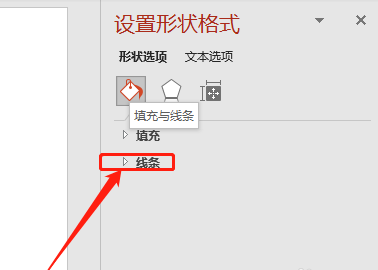
5、再点击“渐变线”
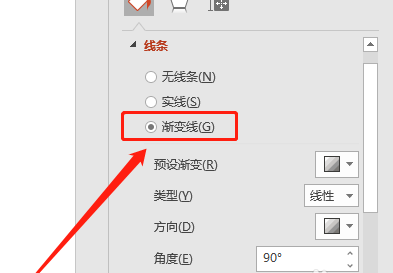
6、最后,在“草绘样式”中选择“手绘”即可
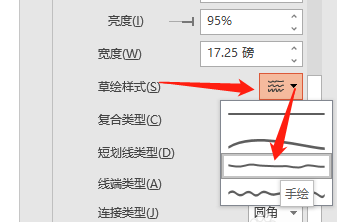
333.60MB
2026-01-13
29.16MB
2026-01-13
3.28MB
2026-01-13
11.03MB
2026-01-13
263.27MB
2026-01-13
9.86MB
2026-01-13
84.55MB / 2025-09-30
248.80MB / 2025-07-09
2.79MB / 2025-10-16
63.90MB / 2025-12-09
1.90MB / 2025-09-07
210.99MB / 2025-06-09
374.16MB / 2025-10-26
京ICP备14006952号-1 京B2-20201630 京网文(2019)3652-335号 沪公网安备 31011202006753号违法和不良信息举报/未成年人举报:legal@3dmgame.com
CopyRight©2003-2018 违法和不良信息举报(021-54473036)400-105-5185 All Right Reserved